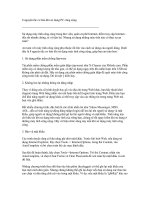Tài liệu Những kỹ năng căn bản để sử dụng Revit Architecture pdf
Bạn đang xem bản rút gọn của tài liệu. Xem và tải ngay bản đầy đủ của tài liệu tại đây (902.84 KB, 29 trang )
Chương 2
Những kỹ năng căn bản
để sử dụng
Revit Architecture
Chương 2 : Những kỹ năng cơ bản để sử dụng Revit Architecture
Thiết kế kiến trúc với Revit Architecture Nguyễn Phước Thiện 1
Chương 2
Những kỹ năng cơ bản để dụng Revit Architecture
A. Mở đầu
I. Giới thiệu
Bắt đầu buớc vào nghề thiết kế kiến trúc, bật cứ ai cũng đều phải học những kỹ năng sử dụn g
họa cụ để thể hiện những ý đồ thiết kế của mình một các nhanh chóng và thẩm mỹ. Người sử
dụng Revit Architecture cũng cần phải luyện tập trước một số kỹ năng để sử dụng tốt phần
mềm. Trong chương này sẽ hướng dẫn người sử dụng các công cụ và môi trừơng làm việc
của Revit Architecture. Nắm vũng và sử dụng thành thạo các công cụ này sẽ giúp người sử
dụng có nhiều thời gian hơn cho nghiên cứu thiết kế.
II. Mục đích
Sau khi hoàn tất nghiên cứu và thực hành chuơng này, người sử dụng sẽ
• Hiểu và sử dụng nhóm lệnh Edit (Move, Copy, Rotate, Array, Mirror) – nhóm lệnh Modify
(Algin, Split, Trim, Offset) của Tool bar
• Bước đầu hình thành phương pháp làm việc với Revit Architecture
• Ban đầu hình thành một phong cách tư duy thiết kế với máy tính là công cụ hổ trợ chứ
không chỉ bút thước
B. Nội dung
Như đã đề cập trong chương 1, giao diện của Revit Architecture được kết hợp bởi 9 thành phần
gồm : Menu, Tool Bar, Option Bar, Type Selector, Design Bar, Project Browser, Status Bar, View
Control Bar và Drawing Area.
Với lối suy nghĩ 2D thông thường, khi sử dụng Revit Architecture người sử dụng sẽ vô tình phạm
phải nhiều sai sót. Như đã đề cập, Revit Architecture sẽ giúp người sử dụng khắc phục những sai
sót này bất cứ nơi đâu, bất cứ lúc nào (Any Where, Any Time). Tuy nhiên, những việc chỉnh sửa
này cũng làm mất thời gian. Vì vậy, tránh được những sai sót này vẫn hơn. Để giảm thiểu tối đa
những sai sót này, chúng ta sẽ nhìn giao diện của Revit Architecture dưới góc độ nghề nghiệp của
ngành xây dựng.
Theo tổ chức thông thừơng của quá trình thi công một dự án xây dựng, chúng ta sẽ phân chia cấu
trúc giao diện ra làm 5 thành phần (xem hình 2.B.I.1). Mỗi khu vực là tập hợp các thành phần cấu
trúc như sau :
• Phần A : Ban chỉ huy công trường (Project Browser)
• Phần B : Kho vật tư (Design Bar + Type Selector + Option Bar)
• Phần C : Các công cụ phục vụ thi công (Tool Bar)
• Phần D : Hiện trường thi công (Drawing Area)
• Phần E : Hướng dẫn thi công
• Phần F : Bộ phận giám sát thi công (View Conrtol Bar)
Chương 2 : Những kỹ năng cơ bản để sử dụng Revit Architecture
Thiết kế kiến trúc với Revit Architecture Nguyễn Phước Thiện 2
Hình 2.B.1
Chúng ta cứ xem việc thiết kế kiến trúc gần như là đang thi công một công trình trong thực tế.
Dưới đây là quy trình mà theo kinh nghiệm sẽ tránh được phần lớn các sai sót.
• Muốn thi công một hạng mục nào cần phải có ý kiến của Ban chỉ huy công trừơng (phần A)
mới được tiến hành thi công.
• Trước khi thi công phải có vật tư (phần B) và phương tiện thi công (phần C).
• Tiến hành thi công trên hiện trường (phần D)
• Trong qua trình thi công nên theo sự hứơng dẫn để việc thi công dễ dàng và đạt chất
lượng cao tránh sai sót (phần E)
• Trong quá trình cũng như sau khi thi công xong cần phải có sự giám sát (phần F)
I. Những phương tiện thi công
1.
Nhóm lệnh Edit trong Tool bar
Hình 2.B.I.1
Các công cụ trong nhóm lệnh này chỉ sẵn sàng để sử dụng được khi có một đối tượng
trong khu vực “công trường” – Drawing Area – được chọn.
a. Đặc điểm : làm xúât hiện thêm một/nhiều các vật thể có đặc tính giống như vật
thể đã có sẵn trên công trường (drawing Area)
Chương 2 : Những kỹ năng cơ bản để sử dụng Revit Architecture
Thiết kế kiến trúc với Revit Architecture Nguyễn Phước Thiện 3
b. Quy trình
• Chọn vật thể
• Chọn lệnh
• Làm theo chỉ dẫn (phần E)
c. Thành phần và nhiệm vụ
Nếu bạn đã học qua những phần mềm khác ACAD, ADT . . . bạn sẽ thấy những
lệnh này rất quen thuộc. Tuy nhiên, khi thức tập bài dứơi đây bạn sẽ thấy sự
phong phú về nội dung của từng lệnh. Ví dụ : lệnh Move có thể thành lệnh
Copy, Lện Rotate có thể thành lệnh Array.
Lệnh M o ve :
Di chuyển một, hoặc nhiều, chi tiết đã có sẵn từ một ví trí này sang vị trí khác
Thực hành bài tập dưới đây theo từng bước để hiểu rõ cách làm việc của
lệnh Move :
• B1 : Khởi động chương trình
• B2 : Mở project của chương 1 để có kết quả như hình 2.B.I.2
Hình 2.B.I.2
Chương 2 : Những kỹ năng cơ bản để sử dụng Revit Architecture
Thiết kế kiến trúc với Revit Architecture Nguyễn Phước Thiện 4
• B3 : Trong Project Browser chọn sẽ làm việc trên ở Level 1 bẳng cách Double Click
trên Level 1 trong Views (all)/Floor Plans và kết quả như hình 2.B.I.3
Hình 2.B.I.3
• B4 : Click phải chuột – chọn Zoon in Region (cách phóng to một vùng trong
Drawing Area) - chọn 2 điểm : điểm 1 trên trái rồi kéo xuống điểm 2 dưới phải để
bao quanh mặt bằng như hướng dẫn trong hình 2.B.I.4. Đây là cách chọn tương tự
Select Window trong ACAD : tất cả vật thể phải nằm trong khu chọn.
Hình 2.B.I.54
• B5 : Chọn cửa ra vào và làm theo hướng dẫn như hình 2.B.I.5
Chương 2 : Những kỹ năng cơ bản để sử dụng Revit Architecture
Thiết kế kiến trúc với Revit Architecture Nguyễn Phước Thiện 5
Hình 2.B.I.5
• B6 : Kết quả như hình 2.B.I.6. Kích họat các hình chiếu khác và phối cảnh để
xem sự thay đổi
Hình 2.B.I.6
Nên thực tập thêm lệnh này ở tất cả các mặt chiếu thẳng góc để quen tay hơn
Chương 2 : Những kỹ năng cơ bản để sử dụng Revit Architecture
Thiết kế kiến trúc với Revit Architecture Nguyễn Phước Thiện 6
Sau khi thực tập nhuần nhuyễn, đóng Project lại bằng cách click vào Close trong
File. Khu được hỏi có cần nhớ hay không trả lời No
Lệnh Copy :
Tạo thêm một, hoặc nhiều, chi tiết giống như một, hoặc nhiều, chi tiết đã có sẵn.
Thực hành bài tập sau đây theo từng bước để hiểu rõ cách làm việc của lệnh Copy :
• B1 : Khởi động chương trình
• B2 : Mở project của chương 1 để có kết quả như hình 2.B.I.7
Hình 2.B.I.7
• B3 : Trong Project Browser chọn sẽ làm việc trên ở Level 1 bằng cách
Double Click trên Level 1 trong Views (all)/Floor Plans và kết quả như hình
2.B.I.8
Hình 2.B.I.8
Chương 2 : Những kỹ năng cơ bản để sử dụng Revit Architecture
Thiết kế kiến trúc với Revit Architecture Nguyễn Phước Thiện 7
• B4 : Phóng to mặt bằng
• B5 : Chọn cửa sổ bên trái và làm theo hướng dẫn như hình 2.B.I.9
Hình 2.B.I.9
Chú ý : cách chọn điểm gốc và điểm đến như lệnh Move
• B6 : Kết quả như hình 2.B.I.10. Chọn các hình chiếu khác và phối cảnh để
xem sự thay đổi
Hình 2.B.I.10
Chương 2 : Những kỹ năng cơ bản để sử dụng Revit Architecture
Thiết kế kiến trúc với Revit Architecture Nguyễn Phước Thiện 8
Chú ý : sau khi chọn vật thể thay vì chọn lệnh copy, có thể nhần và giữ nút Ctrl
trên bàn phím và di chuyển chuột đến vị trí mới (giống như trong phần mềm MS-
Word của Microsoft Office). Ngoài lệnh copy, một số lệnh khác như Save (Ctrl +
S), Undo (Ctrl + Z), đều có thể dung phím tắt như quy ước trong MS-W ord
Nên thực tập thêm lệnh này ở tất cả các mặt chiếu thẳng góc để quen tay hơn
Sau khi thực tập nhuần nhuyễn, đóng Project lại bằng cách click vào Close trong
File. Khu được hỏi có cần nhớ hay không trả lời No
Lệnh Rotate :
Xoay một vật thể quanh một trục, trục này phải thẳng góc với mặt bằng của công trình,
với một góc nhất định.
Khác với những phần mềm khác, Revit Architecture mở rộng hiệu quả mỗi lệnh trong
nhóm lệnh Edit bằng cách kết hợp với lệnh Copy. Trong lệnh Move ở trên chúng ta có
thể kết hợp thêm lệnh Copy. Xem các sử dụng cụ thể trong bài thực hành dưới đây.
Thực hành bài tập dưới đây theo từng bước để hiểu rõ cách làm việc của lệnh Copy :
• B1 : Khởi động chương trình
• B2 : Vẽ một bức tường bất ký trên mặt bằng
• B3 : chọn bức tường vừa vẽ và khởi động lệnh Rotate
• B4 : làm theo hình 2.B.I.11
Hình 2.B.I.11
Chương 2 : Những kỹ năng cơ bản để sử dụng Revit Architecture
Thiết kế kiến trúc với Revit Architecture Nguyễn Phước Thiện 9
• B5 : Nếu ta chọn copy (bằng cách đánh dấu vào ô Copy) như hình 2.B.I.12
thì vừa đồng thời thực hiện lệnh Rotate đồng thời thực hiện lệnh Copy.
Hình 2.B.I.12
Nên thực tập thêm lệnh này để quen tay hơn đồng thời thử nghiệm ở tất cả các
mặt chiếu thẳng góc để hiểu sau hơn về trục quay của lệnh này.
Các thông số của góc cũng như các thông số chiều, Revit Architecture cho phép
người sử dụng nhập trực tiếp từ bàn phím để có giá trị chính xác.
Lệnh Array :
Tạo nhiều vật thể, từ một vật thể ban đầu, với các khoảng cách (hay góc) giữa các vật
thể mới và vật thể bằng nhau theo phương thẳng hay cong.
Khi chọn Array theo phương thẳng có nghĩa là các vật thể sau khi tạo thành có phương
song song với nhau.
Khi chọn Array theo phương cong có nghĩa là các vật thể sau khi tạo thành có phương
giao nhau hay tán xạ.
Đây là một lệnh mà ban đầu có thể gây cho người sử dụng cảm thấy khó chịu vì có
nhiều lựa chọn đôi lúc khó hiều. Thật Revit Architecture lệnh này là tổng hợp 3 lệnh :
Array, Divide và Measure trong ACAD. Bạn cứ từ từ tìm hiểu từng bứơc và thực hành
phần bài tập dứơi đây để sự đơn gian nhưng hiệu quả của nó..
Thực hành bài tập dưới đây theo từng bước để hiểu rõ cách làm việc của lệnh Array :
• B1 : Khởi động chương trình
• B2 : Vẽ một bức tường bất kỳ trên mặt bằng
• B3 : Làm theo hướng dẫn như hình 2.B.I.13a và 2.B.I.13b để các vật thể mới
xuất hiện có phương song song với nhau với khoảng cách 1000
Chương 2 : Những kỹ năng cơ bản để sử dụng Revit Architecture
Thiết kế kiến trúc với Revit Architecture Nguyễn Phước Thiện 10
Chú ý :
i. Trường hợp đầu, mục 6 được chọn (kết quả như hình 2.B.I.13a)
Hình 2.B.I.13a
ii. Trường hợp sau, mục 7 được chọn (kết quả như hình 2.B.I.13b)
Hình 2.B.I.13b